¿Qué es la barra web?
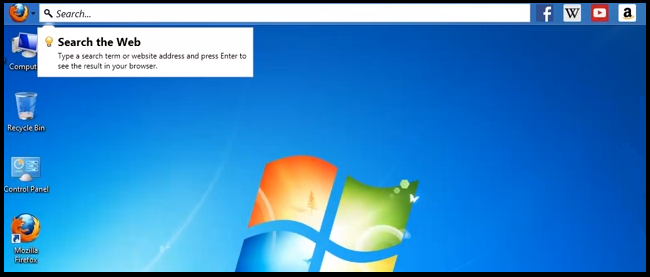
Web Bar es una barra de herramientas que puede aparecer en la parte superior de su escritorio después de instalar alguna aplicación gratuita descargada de Internet. La barra web contiene una barra de búsqueda que le permite ingresar búsquedas sin abrir un navegador primero (el navegador se iniciará después de que ingrese su búsqueda y presione "Enter"). Sin embargo, la desventaja de tener Web Bar son los anuncios que inyecta en las páginas web y el hecho de que siempre permanece en la parte superior de la pantalla, sin importar si otras aplicaciones se abren en pantalla completa. Web Bar también puede recopilar sus datos, como el historial de navegación, para personalizar sus anuncios. Con todo, es mejor desinstalar Web Bar, ya que es principalmente un programa de publicidad y no agrega características particularmente útiles a su PC.
¿Cómo llegó la barra web a mi PC?
Web Bar se distribuye mediante un paquete con software gratuito. Los desarrolladores de aplicaciones gratuitas a menudo buscan ganar dinero con sus productos al permitir que se agregue software publicitario al paquete con su aplicación. Cuando un usuario descarga dicho programa, se le pide que elija la instalación "Express" o "Personalizada", donde la instalación "Express" también hará que el adware se instale. La instalación "personalizada", por otro lado, la mayoría de las veces permite al usuario rechazar el adware.
Cómo quitar la barra web
El método más simple para desinstalar Web Bar es ejecutar un programa anti-malware capaz de detectar adware del navegador en general y Web Bar en particular. Norton Security es una de esas herramientas; encuentra y elimina todos los archivos, carpetas y entradas de registro que dejó la barra web.
Otro software que puede deshacerse de Web Bar:
Norton (Windows, macOS, iOS, Android) Es posible que el enlace no funcione correctamente si su país se encuentra actualmente bajo sanciones.
También puede intentar eliminar Web Bar manualmente utilizando las siguientes instrucciones.
Eliminar la barra web de los programas y funciones
Primero abierto Administrador de tareas: prensa Ctrl + Shift + Esc (o Ctrl + otro + Borrar si su sistema operativo es Windows XP). Ir a Procesos (Detalles) pestaña, ubicar wb.exe allí, selecciónelo y haga clic en Terminar Proceso (o Terminar Tarea).
Ve a Programas y características y desinstale Web Bar.
Windows XP:
- Haga Clic en Inicio.
- En el menú Inicio, seleccione Ajustes => Panel de Control.
- Encontrar y hacer clic Añadir o eliminar programas.
- Busque Web Bar en la lista. Si encuentra la aplicación, resáltela.
- Haga Clic en Eliminar.
Windows Vista:
- Haga Clic en Inicio.
- En el menú Inicio, seleccione Panel de Control.
- Encontrar y hacer clic Desinstalar un programa.
- Busque Web Bar en la lista. Si encuentra la aplicación, resáltela.
- Haga Clic en Desinstalar.
Ventanas 7:
- Haga Clic en Inicio.
- En el menú Inicio, seleccione Panel de Control.
- Encuentra y selecciona Programas y características or Desinstalar un programa.
- Busque Web Bar en la lista. Si encuentra la aplicación, resáltela.
- Haga Clic en Desinstalar.
Windows 8/Windows 8.1:
- presione y mantenga Windows clave
 y golpear X clave.
y golpear X clave. - Seleccione Programas y características en el menú.
- Busque Web Bar en la lista. Si encuentra la aplicación, resáltela.
- Haga Clic en Desinstalar.
Ventanas 10:
- presione y mantenga Windows clave
 y golpear X clave.
y golpear X clave. - Seleccione Programas y características en el menú.
- Busque Web Bar en la lista. Si encuentra la aplicación, resáltela.
- Haga Clic en Desinstalar.
Cómo proteger su PC de la barra web y otros programas publicitarios
- Obtenga un potente software anti-malware, capaz de detectar y eliminar PUP. Tener varios escáneres bajo demanda también sería una buena idea.
- Mantenga el firewall de Windows habilitado u obtenga uno de terceros.
- Mantenga su sistema operativo, navegadores y utilidades de seguridad actualizados. Los creadores de malware encuentran nuevas vulnerabilidades en el navegador y el sistema operativo para explotarlas todo el tiempo. Los creadores de software, a su vez, lanzan parches y actualizaciones para deshacerse de las vulnerabilidades conocidas y reducir las posibilidades de penetración de malware. Las bases de datos de firmas del programa antivirus se actualizan todos los días e incluso con más frecuencia para incluir nuevas firmas de virus.
- Ajuste la configuración de su navegador para bloquear las ventanas emergentes y cargar complementos solo cuando se hace clic en él.
- Descargue y use Adblock, Adblock Plus, uBlock o una de las extensiones confiables similares para bloquear anuncios de terceros en sitios web.
- No se limite a hacer clic en cualquier enlace que vea mientras navega por la web. Eso se aplica particularmente a los enlaces en comentarios, foros o mensajería instantánea. Muy a menudo, estos son enlaces de spam. A veces se utilizan para aumentar el tráfico a sitios web, pero a menudo lo llevarán a páginas que intentarán ejecutar un código malicioso e infectar su computadora. Los enlaces de tus amigos también son sospechosos: es posible que la persona que comparte un video lindo no sepa que la página contiene un guión amenazante.
- No descargue software de sitios web no verificados. Puede descargar fácilmente un troyano (un malware que pretende ser una aplicación útil); o algunos programas no deseados podrían instalarse junto con la aplicación.
- Al instalar freeware o shareware, sea sensato y no se apresure en el proceso. Elija el modo de instalación Personalizado o Avanzado, busque las casillas de verificación que soliciten su permiso para instalar aplicaciones de terceros y desmárquelas, lea el Acuerdo de licencia de usuario final para asegurarse de que no se instalará nada más. Puede hacer excepciones para las aplicaciones que conoce y en las que confía, por supuesto. Si no es posible negarse a instalar programas no deseados, le recomendamos que cancele la instalación por completo.